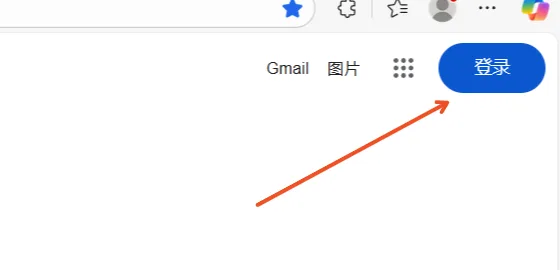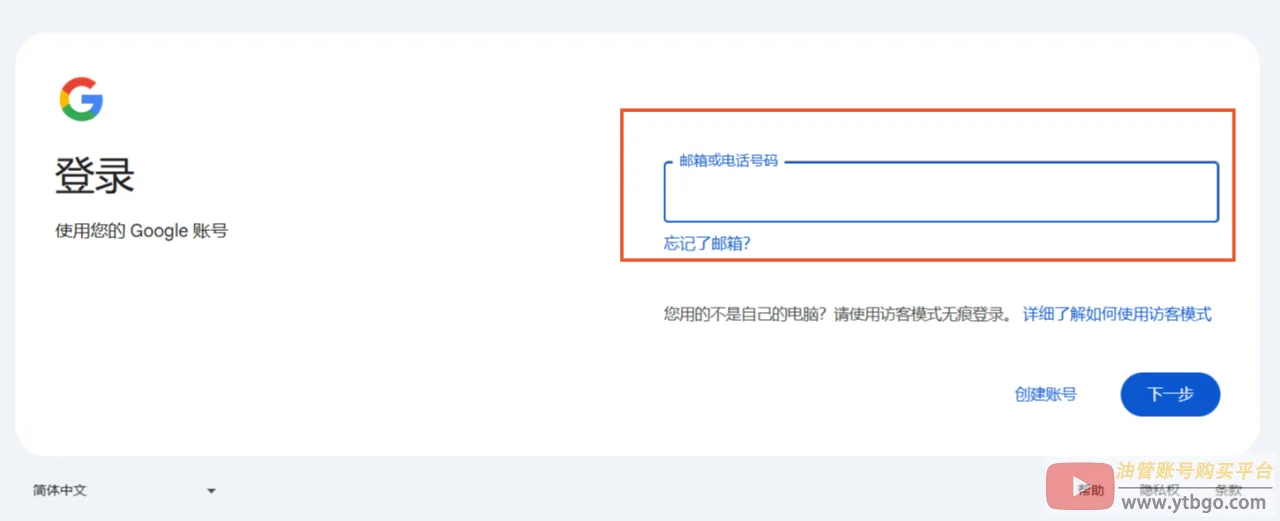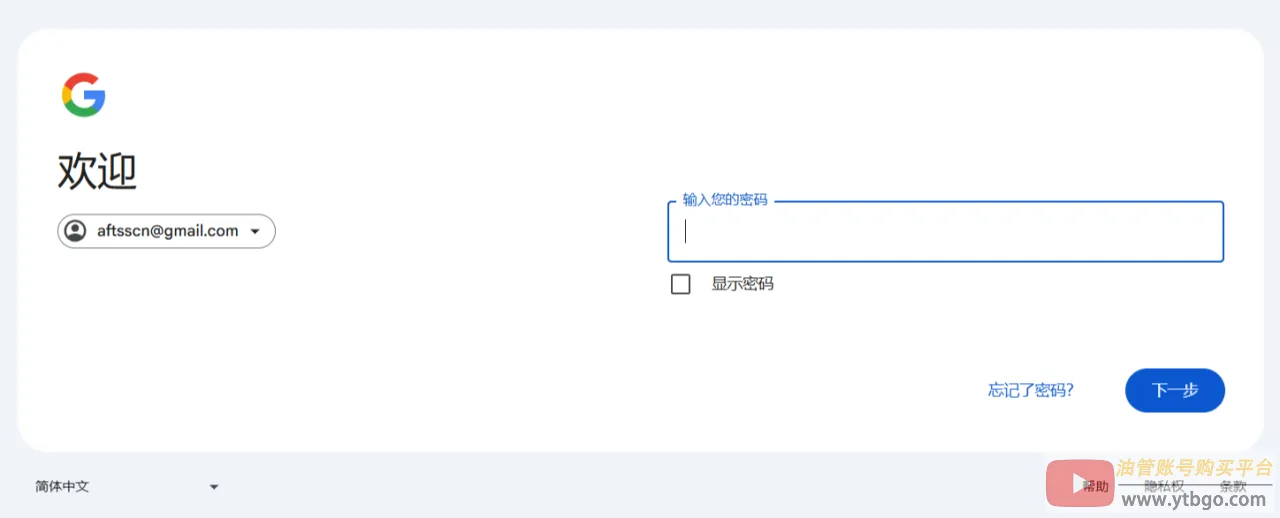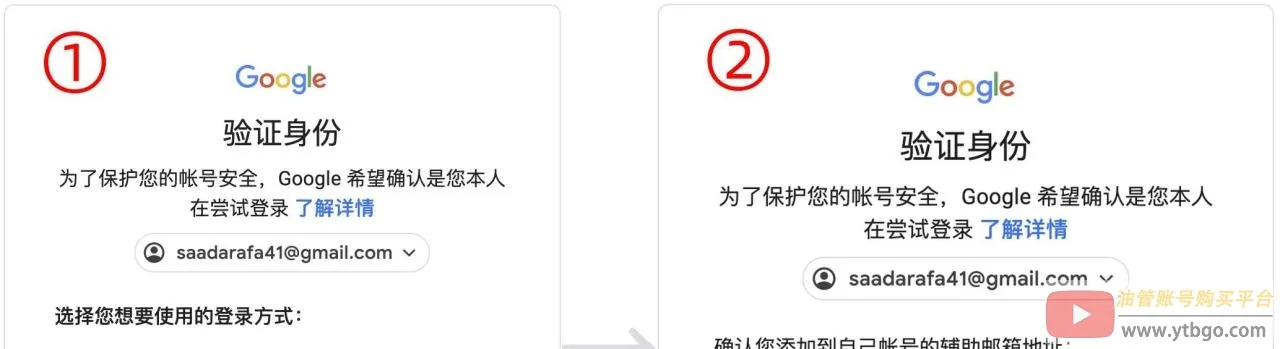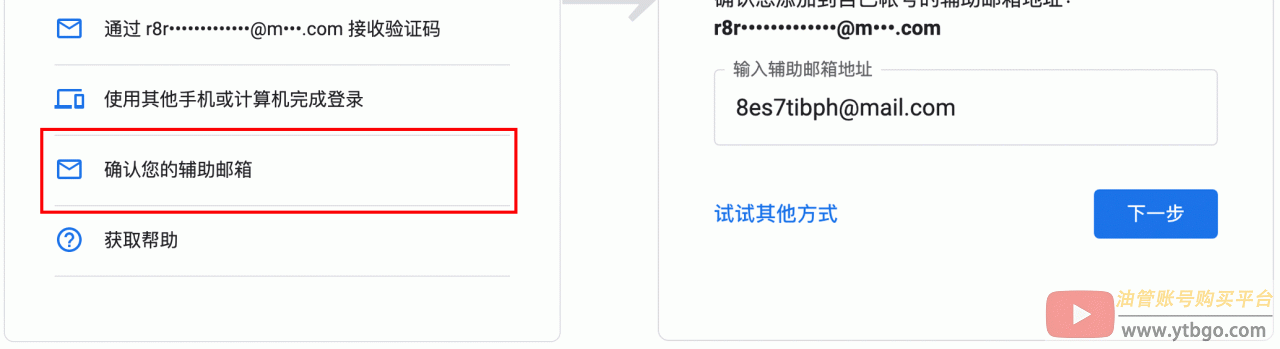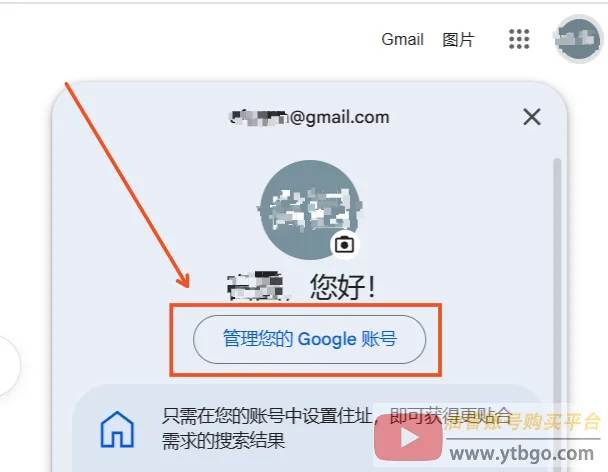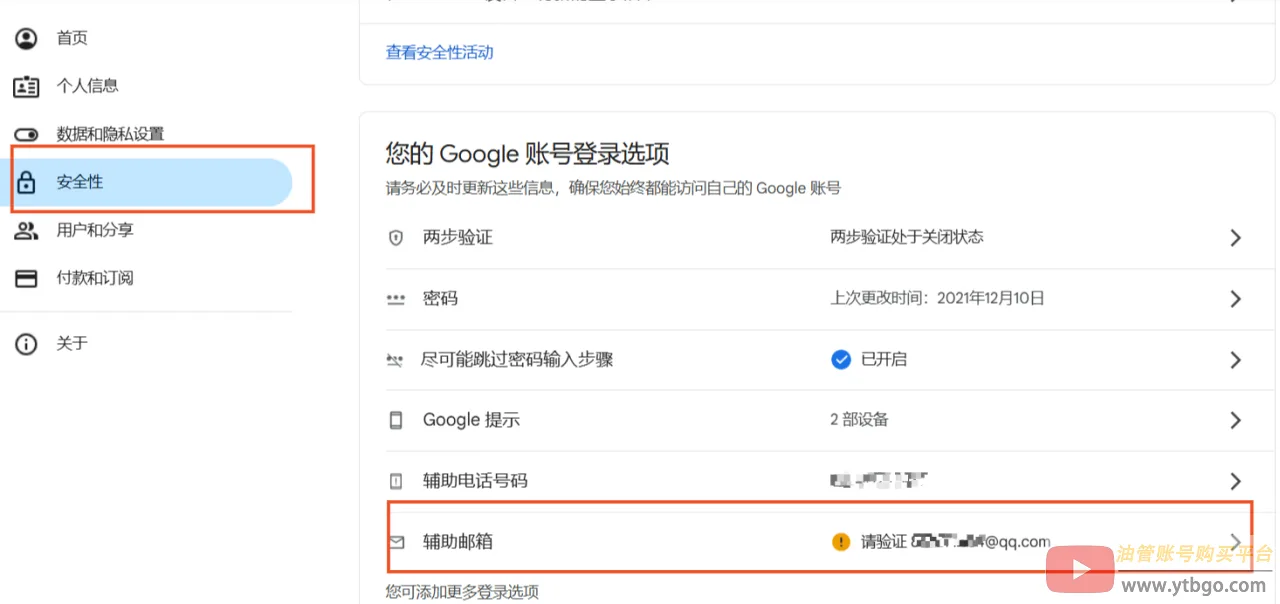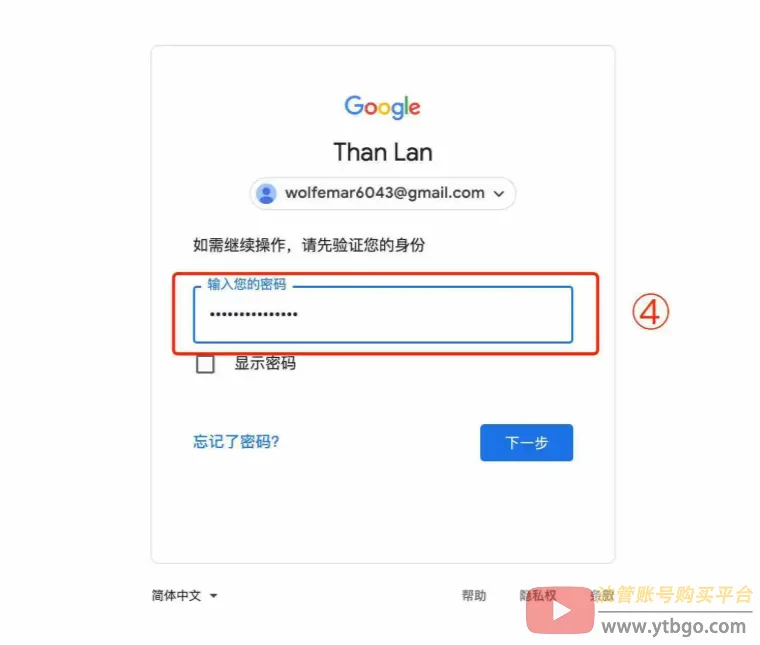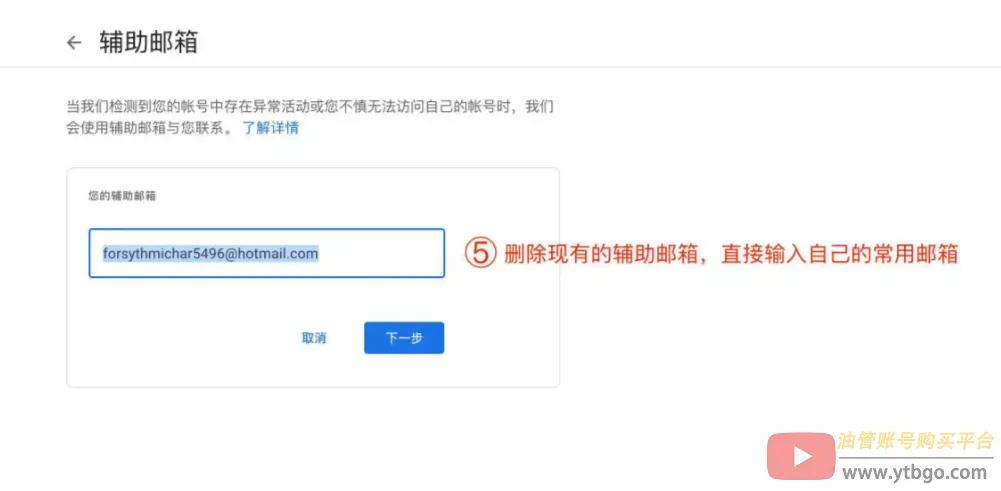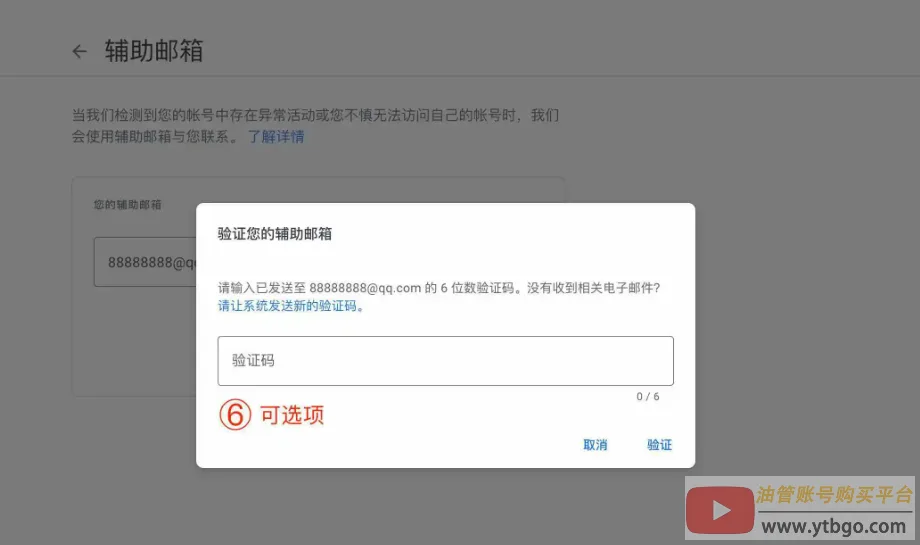首页->
Yutube教程-> YouTube账号修改邮箱|小白改绑邮箱详细指南|图文步骤教学|账号安全指南
YouTube账号修改邮箱|小白改绑邮箱详细指南|图文步骤教学|账号安全指南
日期:2025-11-01 11:48:07
YouTube账号修改邮箱:小白改绑邮箱详细指南!
YouTube账号的安全,除了密码以外,还有一个非常重要的信息,就是账号绑定的辅助邮箱。大家购买账号以后,建议第一时间修改辅助邮箱账号,以免账号有什么问题,比如说忘记密码,还可以通过辅助邮箱验证找回。下面,我们来给大家分享,YouTube账号修改辅助邮箱的详细教程!
1
打开谷歌官网
YouTube账号其实就是谷歌账号,所以,我们通过谷歌官网(www.google.com)修改即可,在浏览器打开谷歌官网,点击右上角的登录按钮。
2
输入YouTube账号
输入YouTube账号,点击下一步。
4
身份验证
这里验证身份,大家请仔细一点,要选择"确认您的辅助邮箱",再填入辅助邮箱账号,点击下一步。
5
管理Google账号
成功登录以后,点击右上角头像按钮,在弹出来的界面,点击"管理您的Google账号"。
6
选择安全性选项
在左侧导航点击"安全性",再点击"辅助邮箱"。
7
验证当前密码
为了安全,需要再次输入一下现在的密码,点击下一步。
8
修改辅助邮箱
这里就会显示您的辅助邮箱账号,这里,我们直接在输入框里面删除辅助邮箱,输入自己的邮箱,点击下一步。
9
验证邮箱
验证邮箱,在邮箱获取验证码,输入,点击验证,即可成功更换辅助邮箱。
好了,教程就是这么简单几步,还没有修改的网友,赶紧去试试吧!
温馨提示
- 修改辅助邮箱是保护账号安全的重要步骤
- 请确保新邮箱是您能正常访问的
- 验证码通常在几分钟内发送到您的邮箱
- 如果收不到验证码,请检查垃圾邮件文件夹